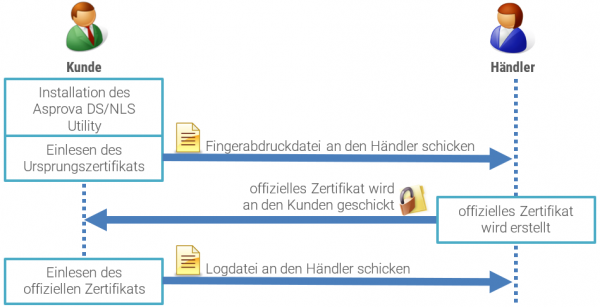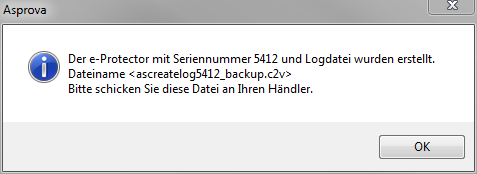Backup-Protektor
Inhaltsverzeichnis
Übersicht
Wenn Sie einen Updatevertrag abgeschlossen haben, erhalten Sie einen Backup-Protektor, den Sie im Falle eines Defektes anstatt des regulären Kopierschutzes verwenden können. Da der Ersatz des regulären Kopierschutzes einige Tage in Anspruch nimmt und Ihnen die Arbeit mit Asprova sonst für einige Zeit nicht möglich wäre, gibt es die Backup-Protektoren um eine möglichst unterbrechungsfreie Arbeit mit Asprova zu gewährleisten
Es gibt zwei Arten von Backup-Protektoren
Backup-USB-Protektor
- Hinweis
- Da verlorengegangene Backup-USB-Protektoren nicht ersetzt werden können, bewahren Sie diese bitte an einem sicheren Ort auf.
Backup-eProtector
- Hinweise
- Die Erstellung eines Backup-eProtectors nimmt einige Tage in Anspruch. Warten Sie daher mit der Erstellung keinesfalls bis zu einem Schadensfall.
- Die Funktionsfähigkeit des Backup-eProtectors kann von Ihrem Händler nicht im Voraus überprüft werden. Überprüfen Sie daher bitte unbedingt selber die Funktionsfähigkeit.
- Richten Sie den eProtector nicht auf einem Rechner ein, auf dem bereits ein normaler eProtector existiert. Eine gemeinsame Nutzung auf dem selben Rechner ist nicht möglich.
- Der eProtector kann nicht erkannt werden wenn gleichzeitig ein USB-Protektor eingesteckt ist. Entfernen Sie daher vor der Nutzung den USB-Protektor.
Authentifizieren des Backup-eProtectors
| Dateiname | Kurzbeschreibung | Beschreibung | |
|---|---|---|---|
| 1 | asprovisional.v2c | Ursprungszertifikat | Wird genutzt, um die Fingerprint-Datei zu erstellen. Datei wird bei der Installation von Asprova DS/NLS automatisch im Programmverzeichnis abgelegt. |
| 2 | asfingerprint.c2v | Fingerabdruckdatei | Wird vom Utility erstellt und im Programmverzeichnis gespeichert. Diese Datei müssen Sie an Ihren Händler schicken. |
| 3 | aslicenseXXXX.v2c | Offizielles Zertifikat | Diese Datei wird Ihnen von Ihrem Händler zugeschickt. Enthält die Lizenzinformationen. Nachdem diese Datei vom Utility eingelesen wurde, steht Asprova NLS zur Verfügung. |
| 4 | ascreatelogXXXX.c2v | Logdatei über Erstellung des eProtectors | Wird beim Einlesen der aslicenseXXXX.v2c erstellt.Diese Datei müssen Sie an Ihren Händler schicken. |
Die Authentifizierung muss dem folgenden Prozess entsprechen:
Client
Die folgenden Schritte beschreiben die Authentifizierung eines lokalen eProtectors zur direkten Nutzung auf einem Client (ohne NLS). In diesem Fall entfällt auch die oben abgebildete Installation des Asprova NLS/DS Utility.
1. Asprova starten
- Starten Sie Asprova als Administrator (ohne eine Projektdatei zu öffnen)
- Klicken Sie im Menü [Modul] auf [Lizenzbezug ändern] > [Lokaler Schutz]
- Wenn ein normaler USB-Protektor am Computer eingesteckt ist, so entfernen Sie diesen
- Klicken Sie im Menü [Hilfe] auf [Lizenzinformationen …]
- Gehen Sie in Asprovas Hauptmenü auf [Hilfe] – [Lizenzinformationen …].
2. Ursprungszertifikat einlesen und Fingerprint-Datei erstellen
Das Ursprungszertifikats asprovisional.v2c wird bei Installation von Asprova automatisch erstellt und im Programmverzeichnis abgelegt. Klicken Sie auf die Schaltfläche [eProtector-Zertifikat einlesen], um das Ursprungszertifikat einzulesen.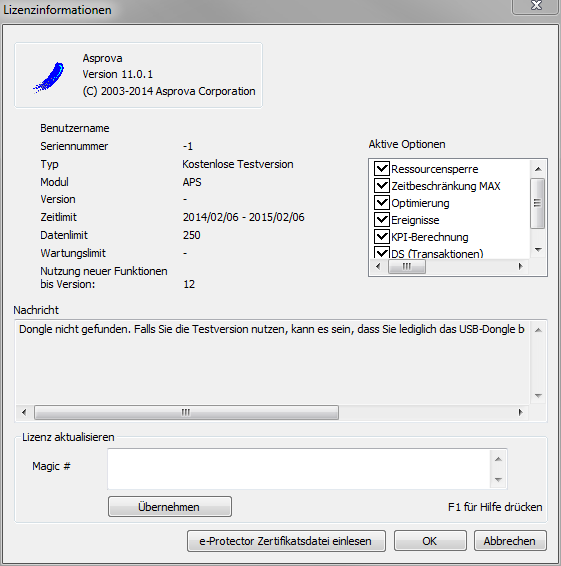
Asprova erstellt jetzt die Fingerprint-Datei und speichert sie im Programmverzeichnis ab. Schicken Sie diese Datei unverzüglich an Ihren Händler.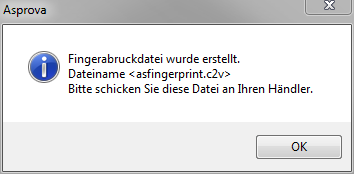
- Hinweise
- Das Erstellen des offiziellen Zertifikats dauert ein paar Tage. Der Backup-eProtector kann erst genutzt werden wenn das offizielle Zertifikat eingelesen wurde.
- Sollte die Fingerprint-Datei aus Versehen gelöscht werden, so können Sie diese durch erneutes Einlesen des Ursprungszertifikats neu erstellen.
3. Offizielles Zertifikat einlesen und Backup-eProtector erstellen
Nach dem Erhalt des offiziellen Zertifikats öffnen Sie wieder den Dialog [Lizenzinformationen] und klicken auf den Button [eProtector-Zertifikat einlesen] um das offizielle Zertifikat aslicenseXXXX_backup.v2c einzulesen.
- Hinweis
- Dies muss auf dem selben Computer und mit den selben Benutzerrechten geschehen wie beim Erstellen der Fingerprint-Datei. Ein Austausch zwischen verschiedenen Computern ist nicht möglich.
Wurde der Backup-eProtector erfolgreich erstellt, so wird im Dialog [Lizenzinformationen] die Schaltfläche [Backup-Protektor aktivieren]angezeigt (klicken Sie diese noch nicht an!).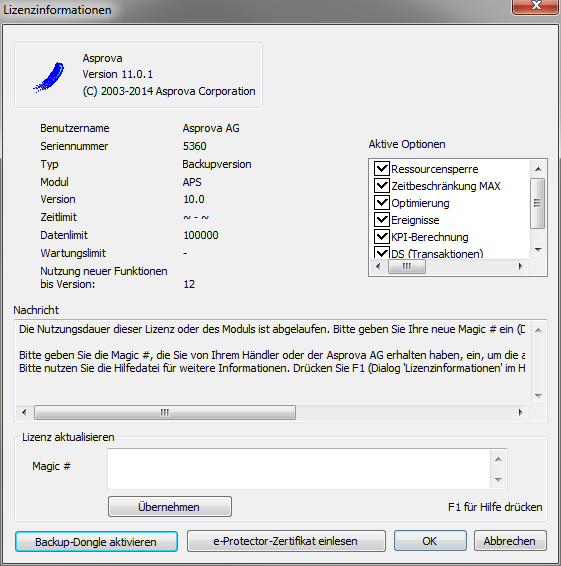
- Hinweis
- Bei der Erstellung des Backup-eProtectors wird auch die Datei
ascreatelogXXXX_backup.c2v(Logdatei über die Erstellung des eProtectors) erstellt. Bitte schicken Sie diese an Ihren Händler, da diese unbedingt für die weitere Verwaltung der Lizenz benötigt wird.
Server
Die Erstellung des Backup-eProtectors entspricht der des regulären eProtectors. Achten Sie darauf, die Version von Asprova NLS/DS auf dem Computer mit dem Backup-eProtector auf dem gleichen Stand zu halten, wie auf dem regulären Server.
Funktion überprüfen
Client
Bitte führen Sie die nachfolgenden Schritte aus, um zu überprüfen, ob der Backup-Protektor erkannt wird und funktionsfähig ist.
- Starten Sie Asprova (ohne eine Projektdatei zu öffnen)
- Klicken Sie im Menü [Modul] auf [Lizenzbezug ändern] > [Lokaler Schutz]
- Falls ein normaler USB-Protektor am Computer eingesteckt ist, so entfernen Sie diesen
- Stecken Sie den Backup-USB-Protektor ein (nur falls kein Backup-eProtector genutzt wird)
- Klicken Sie im Menü [Hilfe] auf [Lizenzinformationen …]
- Die Schaltfläche [Backup-Protektor aktivieren] sollte unten links sichtbar sein
Server
- Starten Sei das Asprova NLS/DS Utility
- Klicken Sie auf die Registerkarte [Lizenz]
- Im Dropdownmenü sollte "xxxx Backup-USB-Protektor" bzw. "xxxx Backup-eProtector" auswählbar sein (wobei 'xxxx' die Seriennummer Ihres regulären Protektors ist).
Backup-Protektor aktivieren
Ist der reguläre Lizenzbezug nicht möglich (USB-Protektor defekt, keine Netzwerkverbindung zu NLS etc), so aktivieren Sie folgendermaßen Ihren Backup-Protektor.
- Hinweis
- Die Nutzungsperiode des Backup-Protektors ist auf drei Wochen (ab Klicken der Schaltfläche) begrenzt!
Bitte schicken Sie in dieser Zeit den defekten USB-Protektor an Ihren Händler um Ersatz zu erhalten, beziehungsweise erstellen einen neuen eProtector. Nach Ablauf der drei Wochen kann der Backup-Protektor nicht mehr genutzt werden.
Client
- Starten Sie Asprova (ohne eine Projektdatei zu öffnen)
- Klicken Sie im [Modul] auf [Lizenzbezug ändern] > [Lokaler Schutz]
- Wenn ein normaler USB-Protektor am Computer eingesteckt ist, so entfernen Sie diesen
- Stecken Sie den Backup-USB-Protektor ein (bei Nutzung des Backup-eProtectors entfällt dieser Schritt)
- Klicken Sie im Menü [Hilfe] auf [Lizenzinformationen]
- Klicken Sie auf die Schaltfläche [Backup-Protektor aktivieren]
Der Backup-Protektor funktioniert jetzt genauso wie ein normaler, lokaler USB-Protektor.
Server
- Starten Sei das Asprova NLS/DS Utility
- Klicken Sie auf die Registerkarte [Lizenz]
- Wählen Sie im Dropdownmenü "xxxx Backup-USB-Protektor" bzw. "xxxx Backup-eProtector" aus (wobei 'xxxx' die Seriennummer Ihres regulären Protektors ist)
- Klicken Sie auf [Aktivieren]
- Ändern Sie beim Einloggen auf den Clients die IP-Adresse/den Host-Namen auf den des Servers mit dem Backup-Protektor
Backup-Protektor zurücksetzen
Wenn Sie einen neuen regulären USB-Protektor oder eProtector erhalten, so erhalten Sie auch einen Lizenzschlüssel (Magic #), um den Backup-Protektor wieder zurückzusetzen.
- Hinweis
- Nachdem die Funktion des neuen USB-Protektors oder der Netzwerklizenz bestätigt wurde, nicht vergessen den Backup-Protektor mit dem Lizenzschlüssel zurückzusetzen.
Ohne das Zurücksetzen kann der Backup-Protektor in einem weiteren Schadensfall nicht genutzt werde!